在本课程中您将会学到:
- 搭建单节点 Elasticsearch 服务,并且配置好 Kibana 管理图形管理界面。
- 学习可观测性的基本感念和实施步骤
- 搭建和配置服务健康检查的探针
- 部署采集操作系统性能监控指标的流程
- 配置操作系统日志的采集和分析工具
- 搭建用于 APM 追踪分析的后台服务
- 运行一个多层架构的宠物商店应用,对各个子服务进行 APM 监控埋点
- 配置常用的服务质量监控大屏
本课程基于 AWS 的云服务环境。详细的环境准备和前置需求见下一节。
演示应用
本工作坊课程基于如下的应用系统。
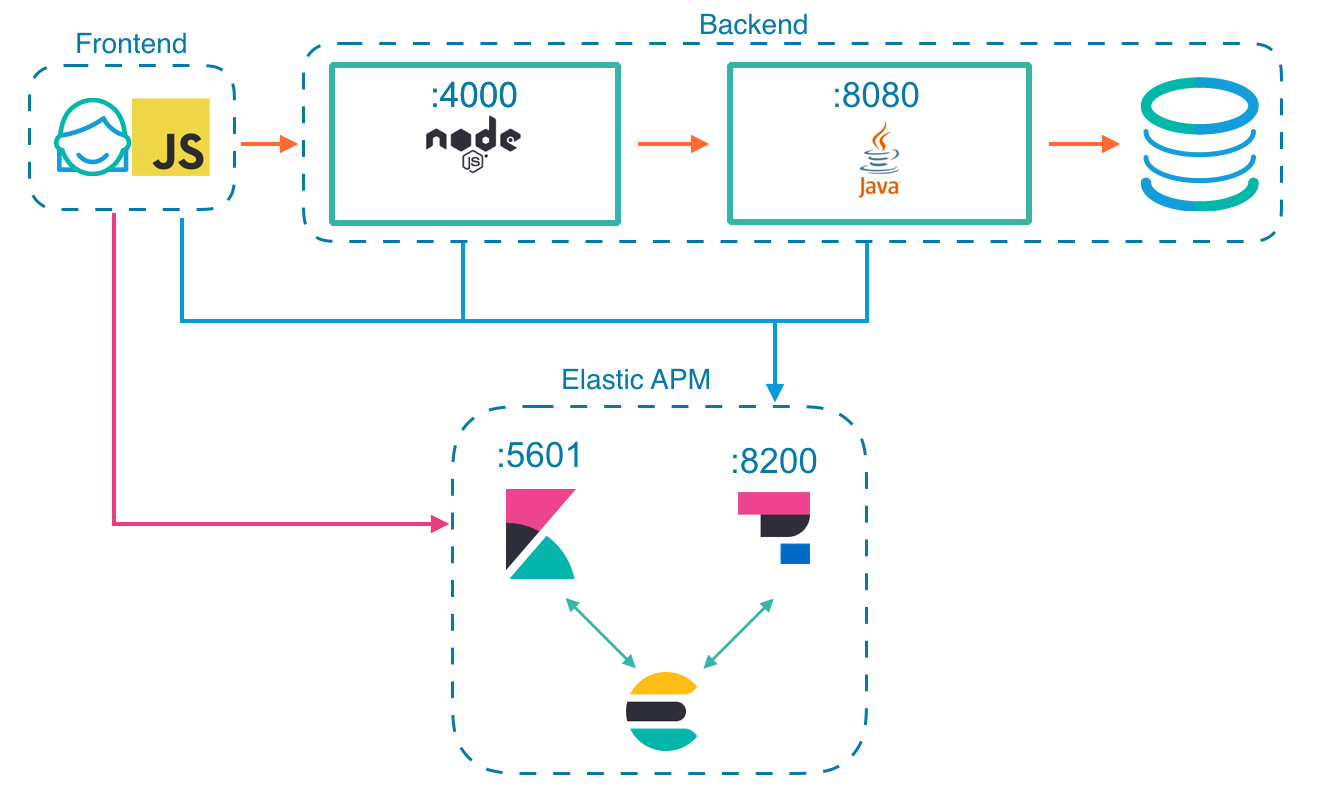
应用基本概况:
- 多层宠物商店应用系统
- 所有组件都部署在一个虚拟机上
- 包括前端、后端和内置的数据库
- 使用到的而技术有 JavaScript、NodeJs 和 Java Spring 等。
- 本应用系统是被监控的对象
Elastic Stack 的基本状况:
- 版本 7.9.3
- 组件 Elasticsearch、Kibana、APM、Filebeat、Metricbeat 和 Heatbeat。
- 所有组件都部署在同一个虚拟机上。
可观测性构建四步法
可观测性依赖于应用系统自身和监控工具平台的配合实现。
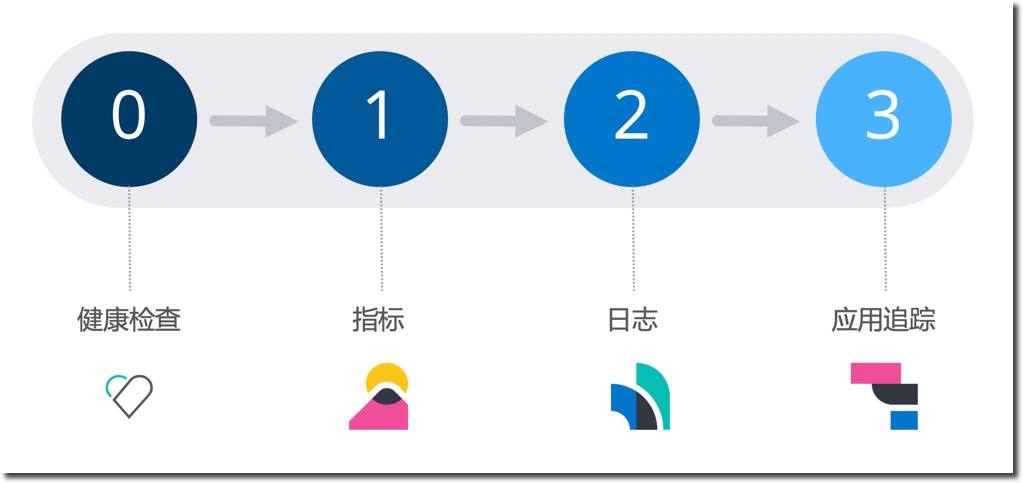
分层次的构建可观测性的推荐过程如下:
- STEP0:使用 Heatbeat 构建轻量灵活的服务健康检查能力
- STEP1:使用 Metricbeat 构建全面细致的指标采集能力
- STEP2:使用 Filebeat 构建高维度的日志采集能力
- STEP3:使用 APM 构建分布式应用系统的全堆栈追踪能力
###实施服务质量监控
通过以上的四个构建步骤,使用 Elastic Stack 实施四大服务质量监控能力的构建,搭建了持续统一运维管理的工具平台。
使用 SRE 基于‘用户旅程'或‘系统边界'的 SLO 分析设定方法,从 Elastic Stack 的已有数据采集能力中,选取第批直接可用的 SLI 采集点。在基于 SLO 的监控过程中,不断的优选 SLI,调整告警的数量和质量,为开发团队提供持续有效的反馈。
最后,通过 SLO 服务质量目标监控大屏,实时的将生产环境的状态反馈给所有相关团队。最后收尾以基于 SLO 的监控告警(本课程不涉及告警的配置,告警可以用 Elastic Stack 的 watcher 实现)。
检查清单如下:
- 已经完成了 "搭建单节点 Elasticsearch 集群服务(AWS)" 工作坊,并且所有练习的结果都正确。
- 前置工作坊中所搭建的工作正常的 Elasticsearch + Kibana 服务器。
- 可以通过浏览器和 SSH 正常访问 EC2 的虚拟机。
EC2 安全组开放如下入栈端口:
- TCP 8200 0.0.0.0/0
- TCP 4000 0.0.0.0/0
- TCP 9200 0.0.0.0/0
- TCP 22 0.0.0.0/0
- TCP 5601 0.0.0.0/0
Negative : 注意:请在 成功 的完成了要求的前置课程, 前置课程的 所有练习操作 都成功了之后,用 SSH 登录工具登录 EC2 实例。
Positive : 我们的各种业务服务当前的状态是死是活?这应该是首要回答的问题。
在这一节中,你将学习到:
- 安装 Heartbeat
- 配置主配置文件
- 初始化和运行 Heatbeat 服务
- 在 Kibana 中查看 Uptime app 中的数据
解压缩和运行 Heatbeat
SSH 登录 EC2 后,进入 elastic-stack 目录;解压缩 Heartbeat 软件包。
tar xzvf heartbeat-7.9.3-linux-x86_64.tar.gz
进入 heartbeat 的目录中,查看和了解目录中的文件。
编辑主配置文件
修改名为 heartbeat.yml 的配置文件,确保其中的内容至少包括:
heartbeat.config.monitors:
path: ${path.config}/monitors.d/*.yml
reload.enabled: true
reload.period: 5s
heartbeat.monitors:
- type: http
id: my-monitor
name: 1-node-es
urls: ["http://localhost:9200"]
schedule: '@every 5s'
setup.template.settings:
index.number_of_shards: 1
index.codec: best_compression
setup.kibana:
output.elasticsearch:
hosts: ["localhost:9200"]
processors:
- add_observer_metadata:
geo:
name: China-BJ
location: "39.907568, 116.3972302"
也可以用以上内容替换原始配置文件中的内容。【重命名原始配置文件,vi 编辑新配置文件】
参数配置简要介绍:
- 每 5 秒钟检查
monitors.d目录中是否有服务探针配置文件更新 - 默认启动一个名为 my-monitor 的 http 探针,检查目标 Elasticsearch 服务的状态
- 将服务健康检查的数据输出索引到本机的 Elasticsearch 服务,即 localhost:9200
- 为本健康检查服务器配置可观测性地域元数据,名称为 China-BJ 的经纬度
注:可能需要修改新配置文件的读写权限 chmod go-w /home/ec2-user/elastic-stack/heartbeat-7.9.3-linux-x86_64/heartbeat.yml
###初始化和运行 Heatbeat 服务
运行下面的命令初始化和运行 Heatbeat 服务。
命令如下:
./heartbeat setup
./heartbeat -e
命令参数解释:
- setup 的作用是初始化 Heatbeat 的索引,导入相关的数据管理策略
- -e 启动 Heartbeat 服务,将服务运行的日志显示在控制台
###查看 Uptime 应用
进入 Kibana 页面,点击左上角的菜单,在左侧菜单中点击 Uptime 链接。
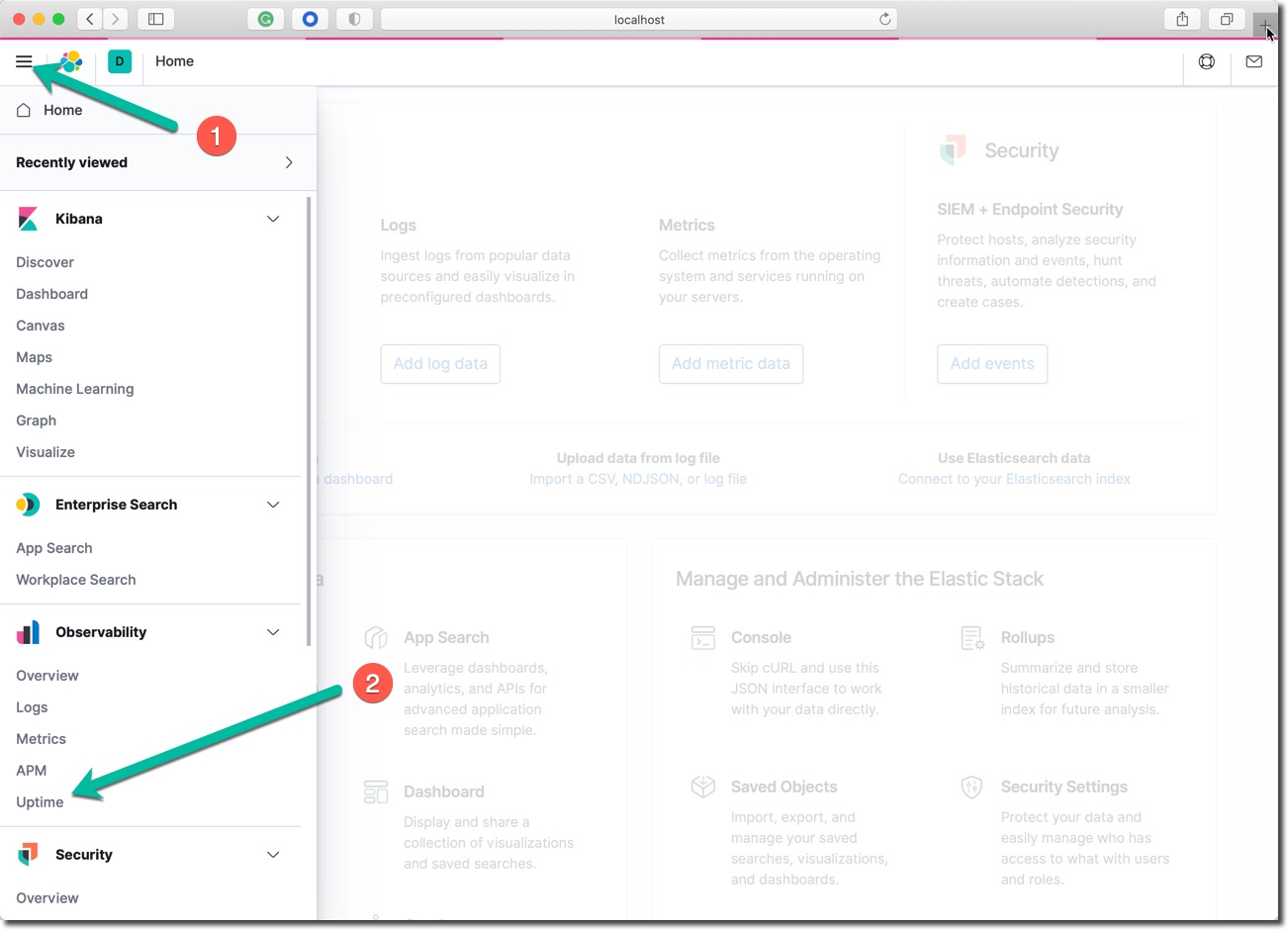
在 Uptime 服务器健康检查 App 中查看如下界面。
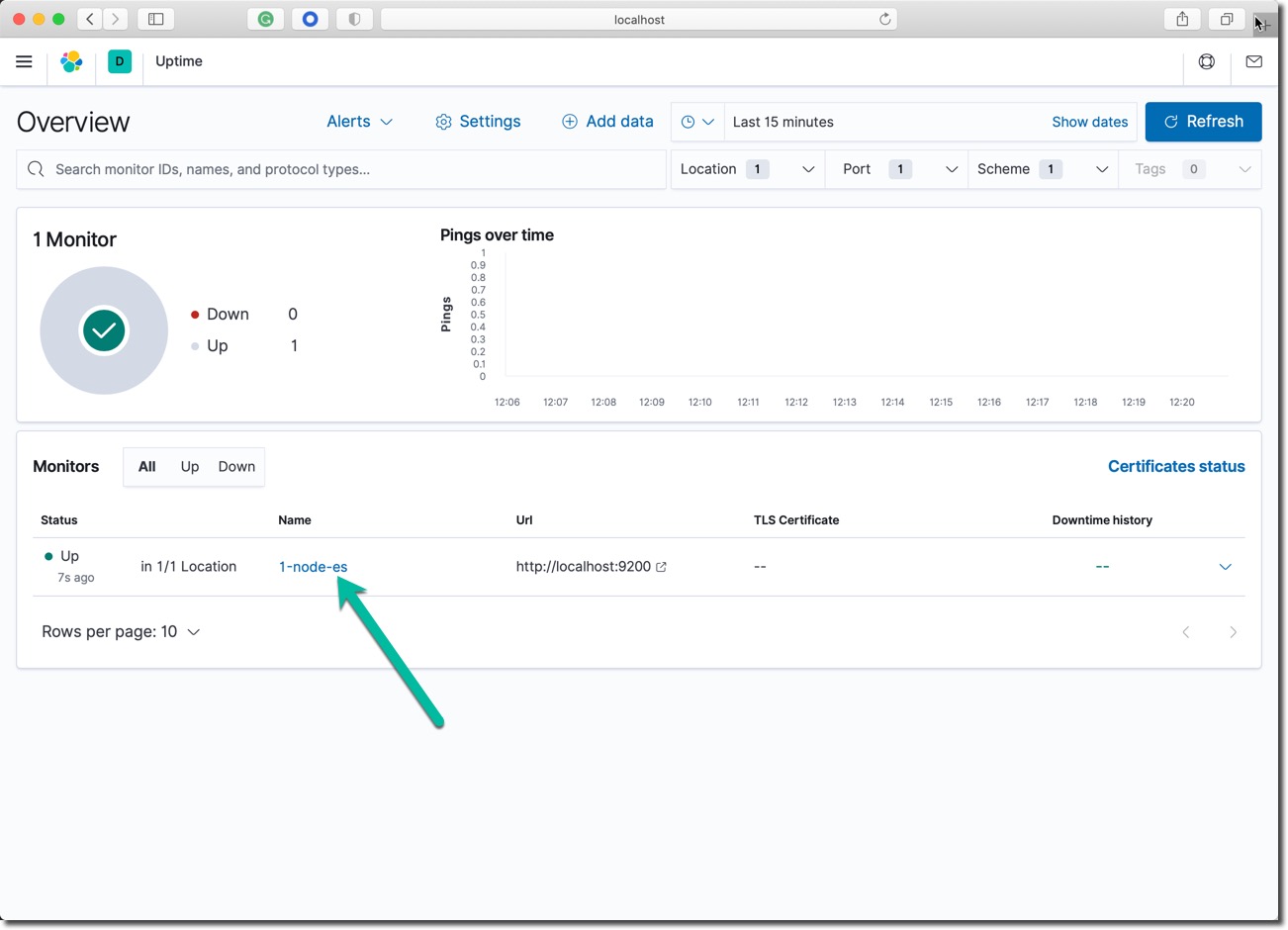
点击这个名为 ‘1-node-es' 的连接查看,这个采集点的监控结果。
点击 Observability 下方的 Overview 链接,在可观测性全景视图中查看页面下方的 Uptime 部分;其中显示了探针的数量,以及 Up 和 Down 状态的统计数据。
Negative : 注意:请确保 Heatbeat 服务处于正常的运行状况,检查本地 Elasticsearch 服务的监控检查探针工作正常。
Positive : 操作系统和各个应用模块的指标高低,以及网络流量的状态,是基础的运维分析数据,要处于无形部署,按需使用的程度。
准备 Metricbeat
加压缩 Metricbeat 软件包在本地的目录中。
命令如下:
tar xzvf metricbeat-7.9.3-linux-x86_64.tar.gz
进入加压缩后的目录 metricbeat-7.9.3-darwin-x86_64,查看 Metricbeat 的数据采集程序目录,熟悉目录中的结构和文件。
编辑主配置文件
查看默认的主配置文件 metricbeat.yml ;确保配置文件中的 processors 这个段落的内容如下。
processors:
- add_host_metadata:
netinfo.enabled: true
cache.ttl: 5m
- add_cloud_metadata: ~
- add_docker_metadata: ~
- add_kubernetes_metadata: ~
- add_fields:
target: ''
fields:
service.name: 'Pet Clinic'
service.id: 'petclinic'
该配置文件的其它部分不需要修改,只修改上面的这个部分。
以上参数解释:
- netinfo.enabled: true 收集所有网卡的配置信息
- service.name 和 service.id 设定运行在本操作系统上的应用系统的名字,用于丰富每一个指标采集点的元数据
初始化和运行 Metricbeat 服务
在 Metricbeat 软件包的目录中,在命令行下运行下面的两条命令。
./metricbeat setup
./metricbeat -e
命令参数解释:
- setup 命令会初始化相关索引和配套的管理策略 , 这个步骤可能会持续 2~3 分钟。
- -e 命令会启动 Metricbeat 服务,并将运行日志输出在控制台上
等待日志中输出下面的这一行。
Connection to backoff(elasticsearch(http://localhost:9200)) established
到此为止,Metricbeat 的服务器端初始化和本机操作系统指标数据的采集配置完毕,操作系统的各项监控指标被持续的发送会后台。
查看相关仪表板
Metricbeat 采集代理程序默认会启用操作系统指标采集的模块,setup 命令会一次性的将所有 Metricbeat 预制的上百种仪表板加载到后台,供 Kibana 浏览和搜索指标数据使用。
查看 Metricbeat 的相关仪表板
- 打开 Kibana 界面
- 打开左侧菜单栏,点击 ‘Dashboard' 选项
- 在页面的搜索框中输入 system 后,查看 Metricbeat 自带的仪表板,它们是 setup 命令导入的。
- 点击查看名为 "[Metricbeat System] Overview ECS" 的仪表板。
- 在 System Overview 和 Host Overview 的两个视图中切换查看
Host Overview 的显示结果如下。
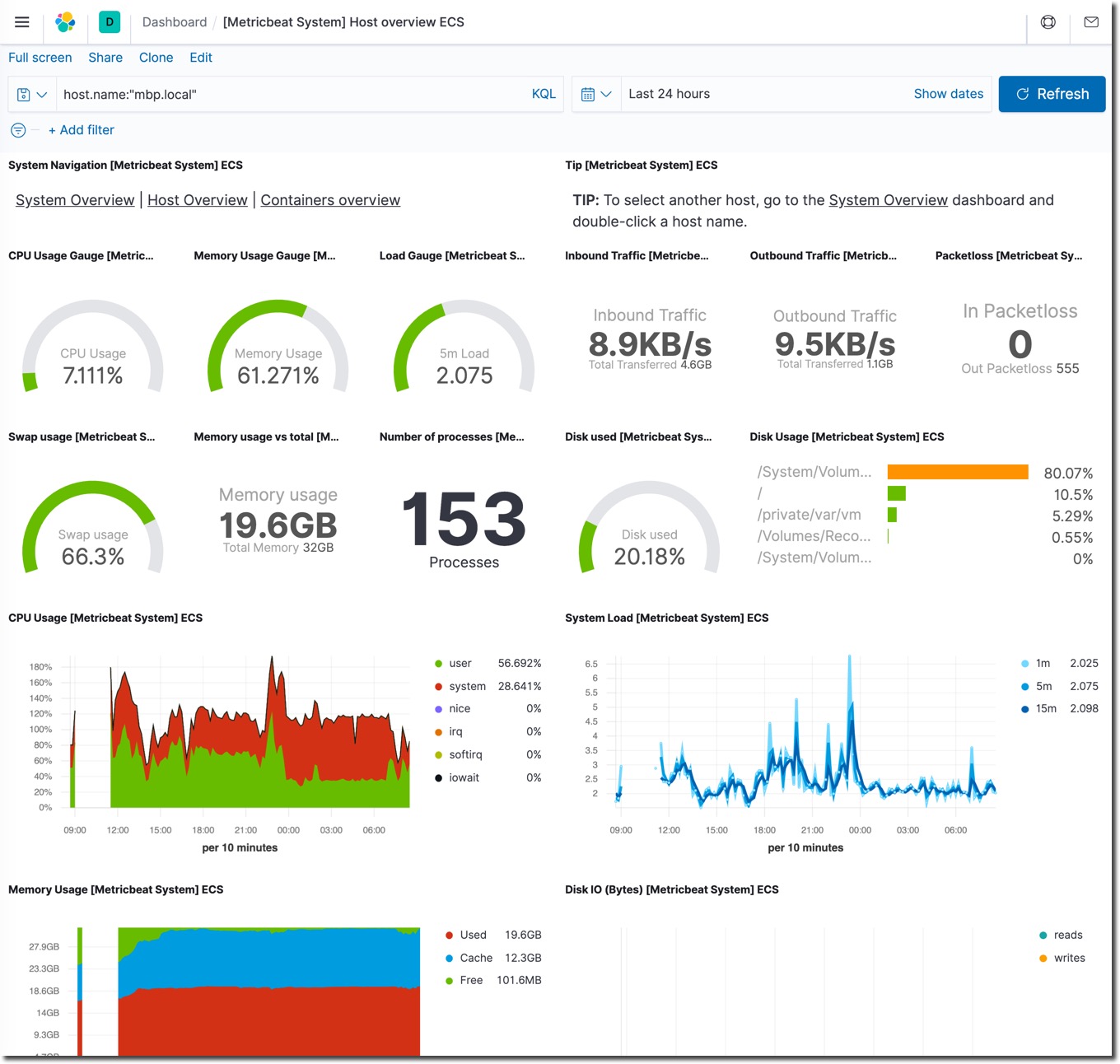
视图解释说明:
- System Overview 是当前所有被监控系统的指标统计汇总
- Host Overview 是某一个操作系统的监控指标展示
查看 Metrics 应用
在 Kibana 的左侧栏菜单中,点击 ‘Observability' 部分的 ‘Overview' 链接。查看此界面中的 ‘Metrics'部分。这里显示了目前 Metricbeat 监控的服务器数量,以及四个重要参数的平均值。
在 Kibana 的左侧栏菜单中,点击 ‘Observability' 部分的 ‘Metrics' 链接。
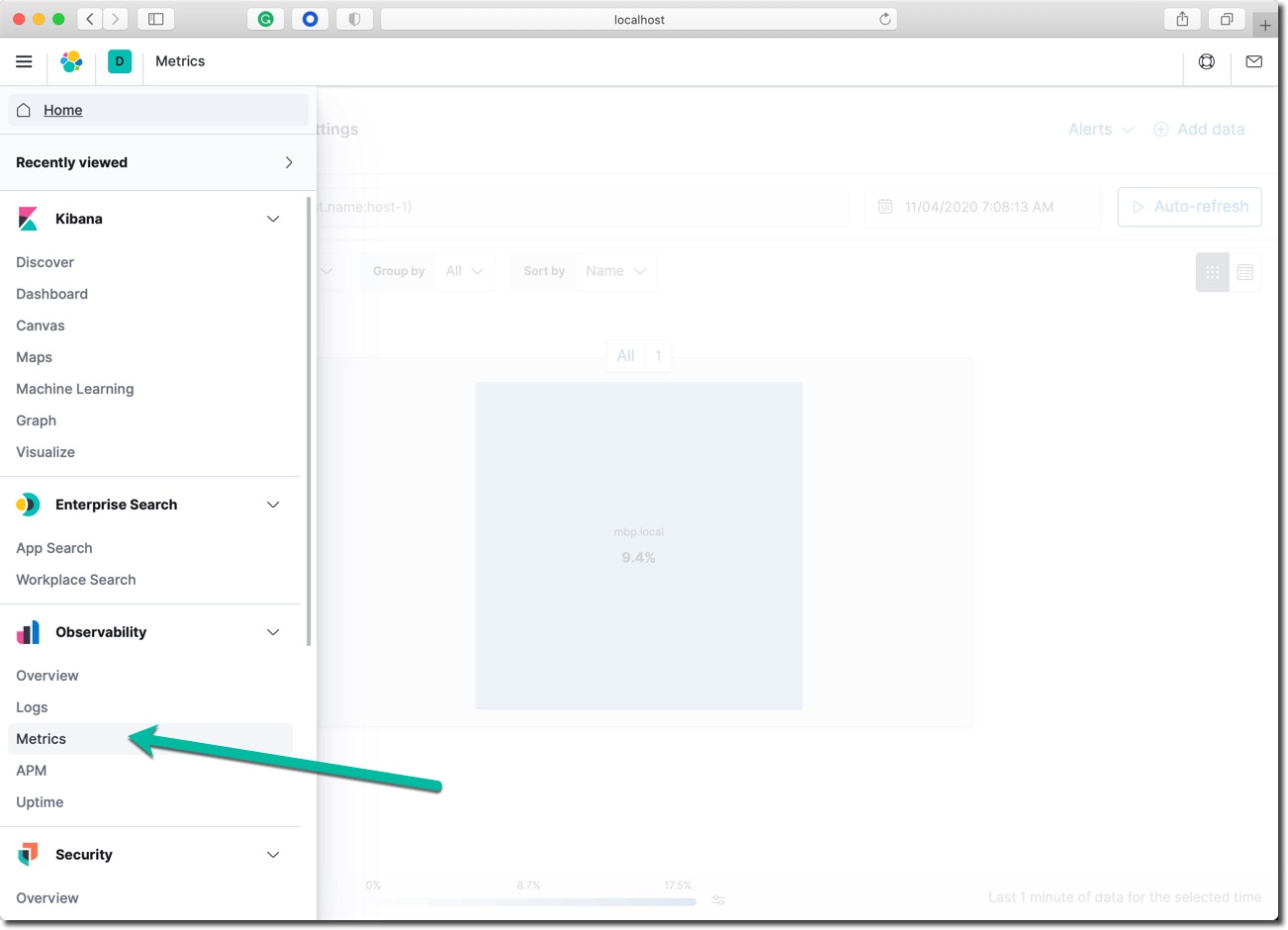
从这里进入Kibana 中可观测性的指标 App,在这里可以做Uptime、指标、日志和 APM 的关联分析浏览。
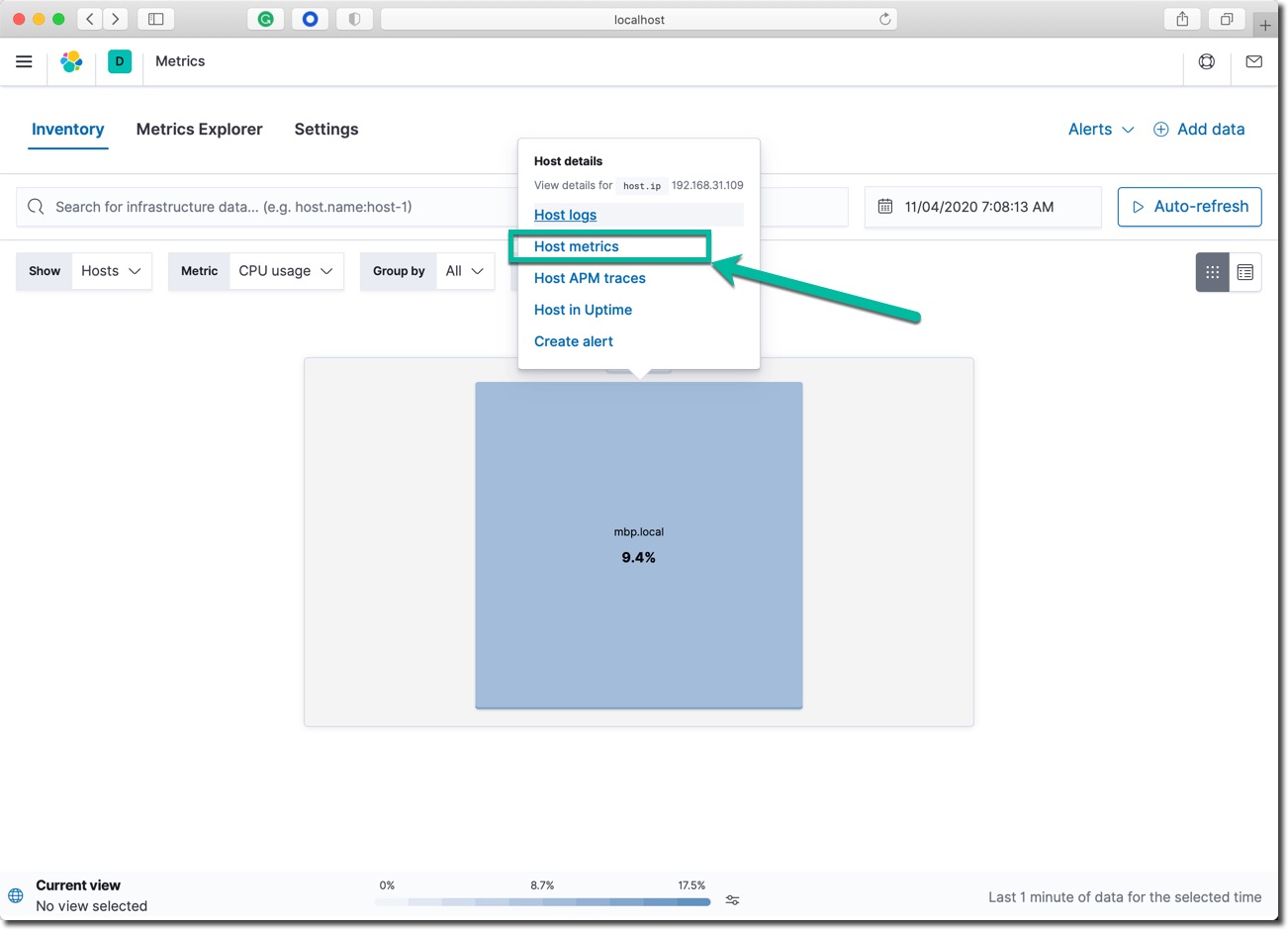
如上图所示,点击图中的主机名,打开和他相关的关联分析菜单。
- 点击菜单中的 Host metrics 链接,查看指标查看界面
- 点击菜单中的 Host in Uptime 链接,查看这台主机上运行的各个服务的健康检查状态
在后续的课程中,我们逐步添加基于主机的日志关联分析,和 APM 关联分析。
Negative : 注意:请确保 Metricbeat 服务处于正常的运行状况,Metric 的 Kibana 应用可以正常显示数据。
Positive : 构建元数据标准丰富的高维度、全覆盖日志采集系统是终结手工捞日志看的前提, ;应用日志和采集工具配合得当的情况下,你将挖到运维管理的第一桶金。
下载 Filebeat
解压缩 Filebeat 软件包在本地的目录中。
命令如下:
tar xzvf filebeat-7.9.3-linux-x86_64.tar.gz
进入 filebeat-7.9.3-linux-x86_64,熟悉 Filebeat 日志文件采集代理的目录结构和内容。
编辑主配置文件
查看默认的主配置文件 filebeat.yml ;确保配置文件中的 processors 这个段落的内容如下。
processors:
- add_host_metadata:
when.not.contains.tags: forwarded
netinfo.enabled: true
cache.ttl: 5m
- add_cloud_metadata: ~
- add_docker_metadata: ~
- add_kubernetes_metadata: ~
- add_fields:
target: ''
fields:
service.name: 'Pet Clinic'
service.id: 'petclinic'
以上参数解释:
- netinfo.enabled: true 收集所有网卡的配置信息
- service.name 和 service.id 是运行在本操作系统上的应用系统的名字
Filebeat 的 processors 处理器机制可以实现丰富的日志字段丰富和处理,基于 Elastic ECS 通用数据定义的日志元数据丰富在本课程中不作讲解。请大家课后深入学习。另外应用程序和日志采集工具的配合也不在此做深入讨论,请开发者在设计程序的日志输出机制时,同时考虑到后期的日志采集工具。
初始化和运行 Filebeat 服务
在 Filebeat 软件包的目录中运行下面的两条命令。
./filebeat setup
./filebeat modules enable system
sudo chown root -R module
sudo chown root -R modules.d
./filebeat -e
命令参数解释:
- setup 命令会初始化相关索引和管理策略,这个步骤可能会持续 2~3 分钟
modules enable system启用操作系统日志采集模块,Filebeat 默认不开启任何采集模块- -e 命令会启动 Metricbeat 服务,并将运行日志输出在控制台上
等待日志中输出下面的这一行。
Connection to backoff(elasticsearch(http://localhost:9200)) established
到目前为止实现了 Filebeat 日志采集代理的后台相关组件初始化,Filebeat 采集代理开始持续的采集操作系统的日志。
###查看 Filebeat 相关仪表板
查看 Filebeat 的相关仪表板
- 打开 Kibana 界面
- 打开左侧菜单栏,点击 ‘Dashboard' 选项
- 在页面的搜索框中输入 system 后,查看 Filebeat 自带的仪表板,它们是 setup 命令导入的。
- 点击查看名为 "[Filebeat System] Syslog dashboard ECS" 的仪表板。
该仪表板内有若干个可以切换的视图:
- Syslog
- Sudo commands
- SSH logins
- New users and groups
Syslog 视图的显示效果如下:
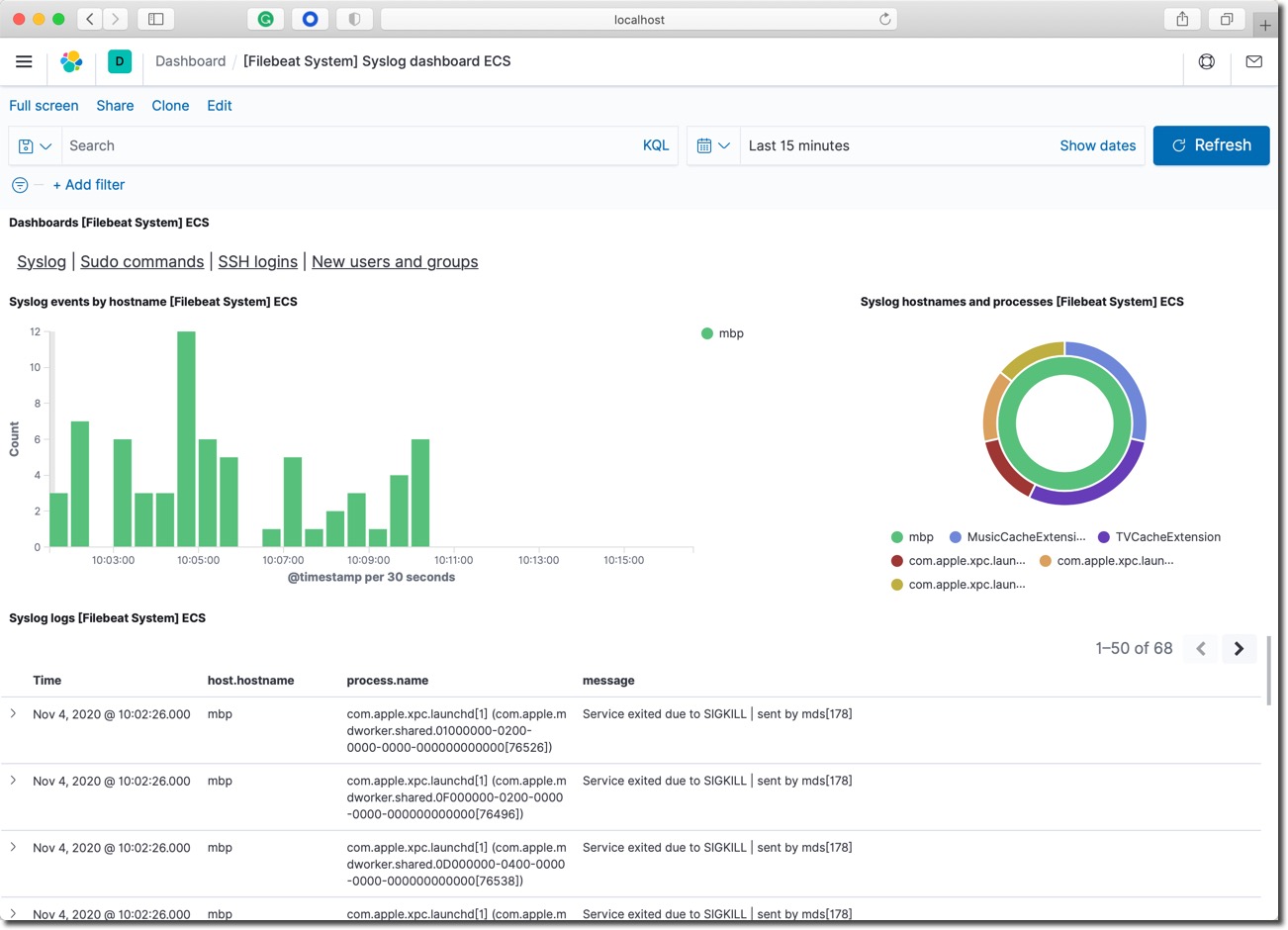
###查看 Logs 应用
在 Kibana 的左侧栏菜单中,点击 ‘Observability' 部分的 ‘Overview' 链接。查看此界面中的 ‘Lobs'部分。这里显示了目前 Filebeat 当前的采集率,柱状图显示的是每分钟采集了多少条日志信息,以及日志来自于那些模块。
在 Kibana 的左侧栏菜单中,点击 ‘Observability' 部分的 ‘Logs' 链接。
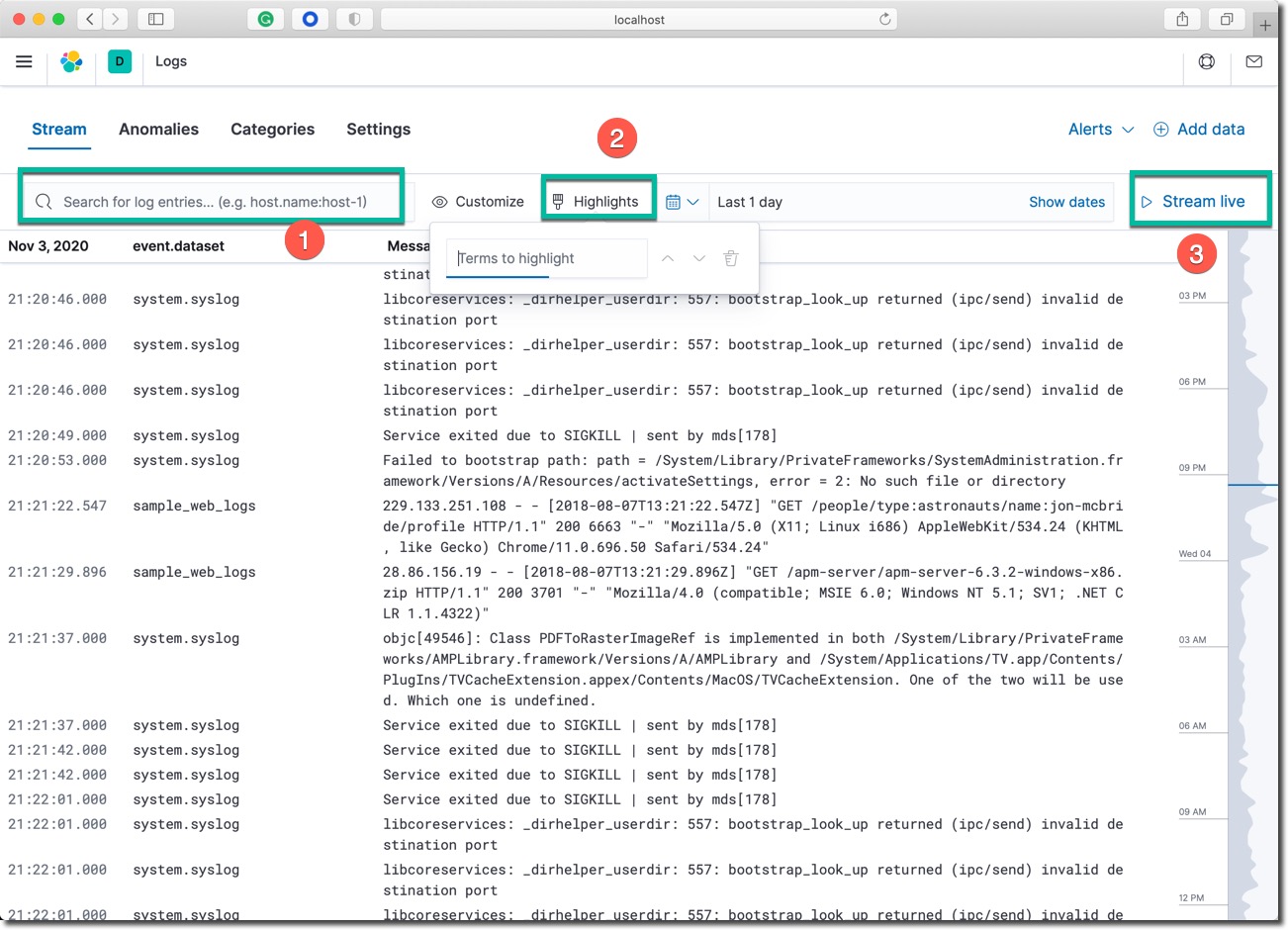
在这个统一的日志流查看界面中,尝试使用以上三个高亮的功能:
- 按日志字段搜索:尝试搜索
service.id: petclinic - 日志高亮显示:输入屏幕上能看到的预期存在的关键词,观察屏幕上的变化,特别是最右侧的波形图的变化。
- 点击
Stream live开启日志数据实时数据流功能,这个功能近似于 tial -f 的查看日志文件的更新。
打开 ‘Metric' 菜单中的主机查看模式,点击主机图标,打开主机关联数据查看菜单,选择 Host Logs 选项。
Negative : 注意:到目前为止,本课程实现了基于主机的操作系统syslog日志采集,并且使用了 Kibana 中自带的可观测性数据关联查看分析能力。
运行 APM 服务器
Positive : APM 追踪听起来有点难,但是先做的人总是先得到意外的惊喜;最重要的是做 APM、日志和指标三个维度数据的关联分析。
解压缩压缩 APM Server 软件包在本地的目录中。
Linux 的命令如下:
tar xzvf apm-server-7.9.3-linux-x86_64.tar.gz
cd apm-server-7.9.3-linux-x86_64/
在 APM 服务器的目录中,查看主配置文件 apm-server.yml 的默认内容,确保其中的内容至少包含以下内容。
apm-server:
host: "0.0.0.0:8200"
rum:
enabled: true
output.elasticsearch:
hosts: ["localhost:9200"]
或者用以上的内容替换默认的配置文件。
配置参数含义:
- 设置 APM 服务器对外部所有网络地址提供服务,端口为 8200
- 启用实时用户体验监控
- 指向运行在本机的 Elasticsearch 服务
在命令行下启动 APM 服务器。
macOS 和 Linux 下命令相同。
./apm-server -e
观察服务的日志,在没有报错的情况下,进入下一个步骤。
###运行宠物商店演示程序
首先确认一下当前操作系统中 JDK 的版本号,没有的话需要自行安装。
java --version
openjdk 11.0.8 2020-07-14
OpenJDK Runtime Environment AdoptOpenJDK (build 11.0.8+10)
OpenJDK 64-Bit Server VM AdoptOpenJDK (build 11.0.8+10, mixed mode)
下载并解压缩宠物商店示例应用。查看 ls petclient/elastic-apm-agent-1.18.0.jar 文件。该文件和示例程序在同一个文件夹中。
启动宠物商店后台的核心应用服务,并且同时挂载 javaagent 代理。
java -javaagent:elastic-apm-agent-1.18.1.jar
-Delastic.apm.service_name=petclinic-spring
-Delastic.apm.server_urls=http://localhost:8200
-jar spring-petclinic-1.5.16.jar
java -javaagent:elastic-apm-agent-1.18.1.jar -Delastic.apm.service_name=petclinic-spring -Delastic.apm.server_urls=http://localhost:8200 -jar spring-petclinic-1.5.16.jar
启动参数简介:
- 声明该服务的名称为 petclinic-spring
- 加载 elastic java agent 的 jar 文件
- 配置 APM 服务器的位置网址
- 另外这个用默认使用了内置的数据库
上面的这条命令会启动宠物商店演示应用系统的后台服务,并加载了Elastic APM 对 Java 应用的无痛埋点代理。
启动宠物商店的前端应用,这是一个 node.js 的应用,先确保当前练习的操作系统中已经安装了 node 12+ 的版本。
npm version
{
kibana: '7.9.3',
npm: '6.14.8',
ares: '1.15.0',
brotli: '1.0.7',
cldr: '36.0',
http_parser: '2.9.3',
icu: '65.1',
llhttp: '2.0.4',
modules: '72',
napi: '5',
nghttp2: '1.40.0',
node: '12.16.2',
openssl: '1.1.1e',
tz: '2019c',
unicode: '12.1',
uv: '1.34.2',
v8: '7.8.279.23-node.34',
zlib: '1.2.11'
}
进入前端应用的目录,查看该应用的配置文件 config.js ,修改前两个参数为 EC2 实例的共有 IP 得治,其内容如下:
var config = {
apm_server: process.env.ELASTIC_APM_SERVER_URL || 'http://PUBLIC_IP:8200',
apm_server_js: process.env.ELASTIC_APM_SERVER_JS_URL || 'http://PUBLIC_IP:8200',
apm_service_name: process.env.ELASTIC_APM_SERVICE_NAME || 'petclinic-node',
apm_client_service_name: process.env.ELASTIC_APM_CLIENT_SERVICE_NAME || 'petclinic-react',
apm_service_version: process.env.ELASTIC_APM_SERVICE_VERSION || '1.2.0',
api_server: process.env.API_SERVER || 'http://localhost:8080',
api_prefix: process.env.API_PREFIX || '/petclinic/api',
address_server: process.env.ADDRESS_SERVER || 'http://localhost:5000',
distributedTracingOrigins: process.env.DISTRIBUTED_TRACINGS_ORIGINS || 'http://petclinic-client:3000,http://petclinic-server:8000,http://localhost:4000,http://localhost:8080,http://localhost:8081'
}
重要配置参数讲解:
- node.js 服务的名称和版本
- 前端应用服务器的地址和端口
- apm_server node.js 应用服务器端连接 APM 服务器的网址
- apm_server_js node.js 应用客户端(远程用户浏览器)连接 APM 服务器的网址
这个应用前端的代码中已经进行了 Elastic APM 对 Node.js 应用的无痛埋点配置,在进行一个简单的依赖包安装命令后,启动该应用。
npm start
观察宠物商店前端应用的正常启动过程。然后在浏览器中访问网址: http://public_IP:4000/ ,访问公网 IP 的 4000 端口,如果宠物商店系统的工作正常,应该看到如下界面。
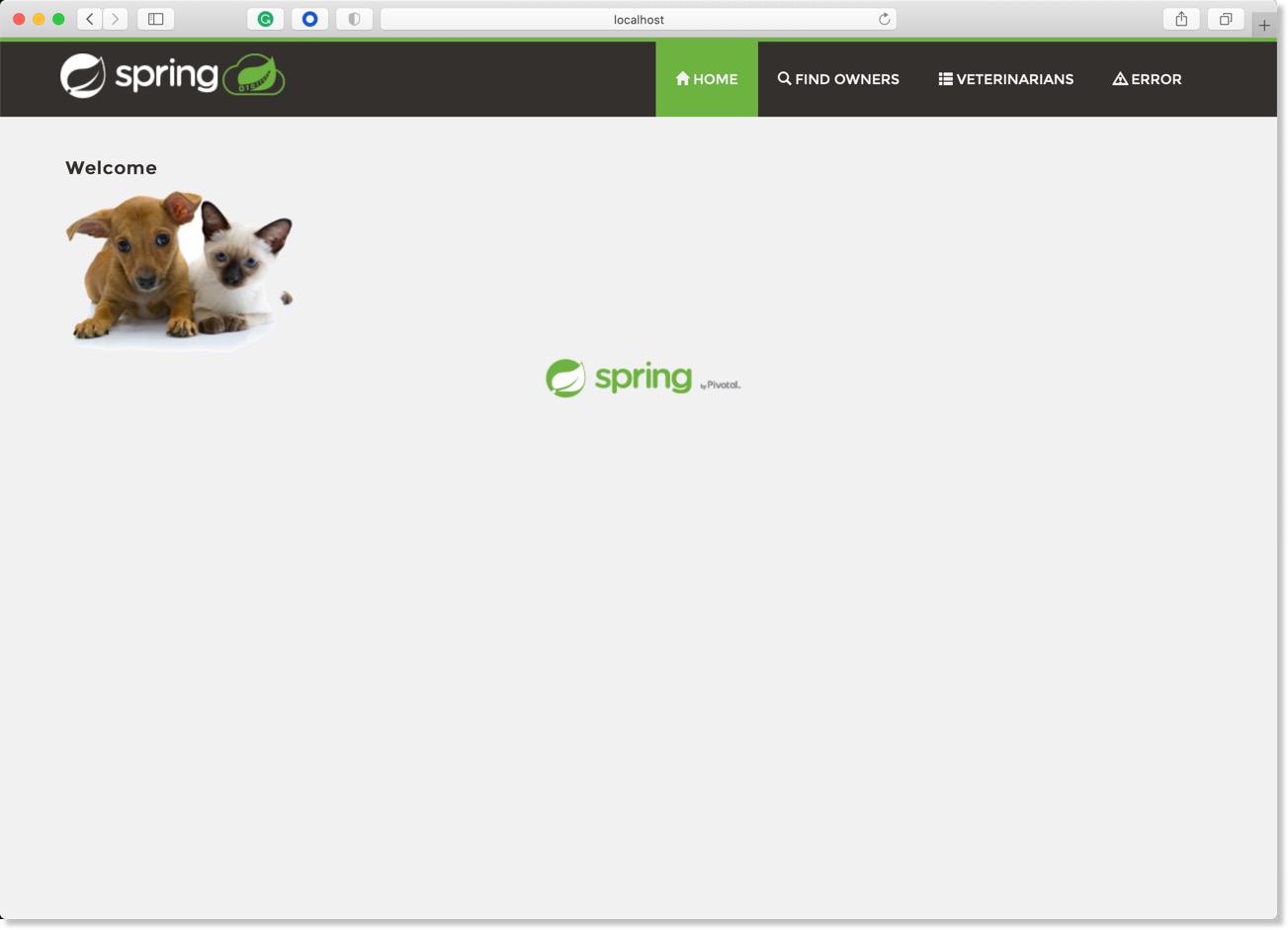
点击 Home 按钮右侧的其它三个菜单,多点击几次,制造一些人为的系统功能调用,目的是生成 APM 追踪数据。
下一步进入 APM 应用查看追踪数据结果。
查看 APM 应用
在 Kibana 的左侧栏菜单中,点击 ‘Observability' 部分的 ‘Overview' 链接。查看此界面中的 ‘APM'部分。这里显示了目前 APM 当前收到了 3 个服务发送来的追踪数据,柱状图显示了,这些服务每分钟的交易发生次数。
在 Kibana 的左侧栏菜单中,点击 ‘Observability' 部分的 ‘APM' 链接。
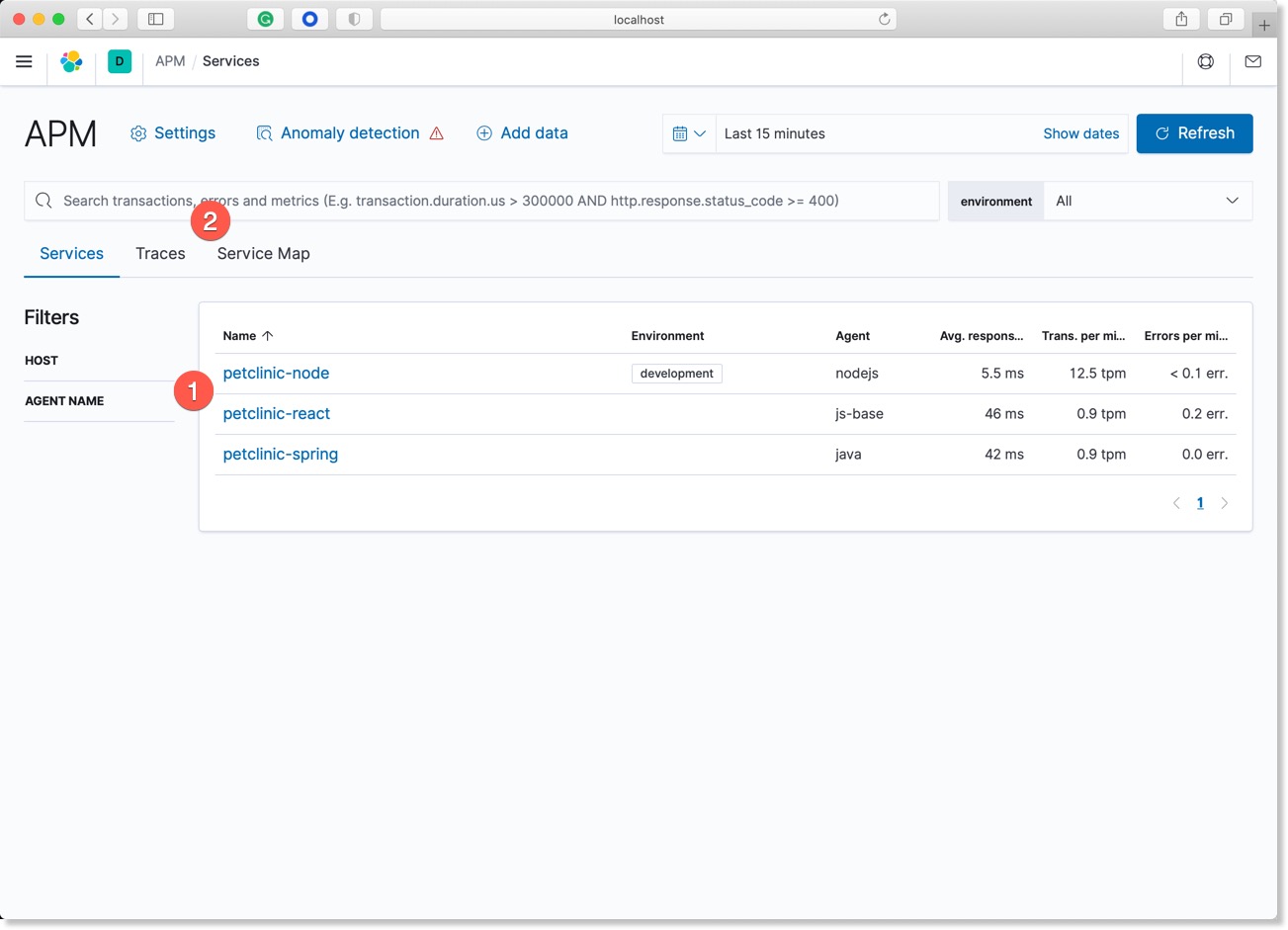
使用 APM 应用的界面查看上一步生成的追踪数据。
- 点击每一个服务的详细信息,了解它的交易性能概要、报错、性能指标和服务地图
- 点击服务地图查看宠物商店这个多层应用的服务依赖调用关系,如下图所示。
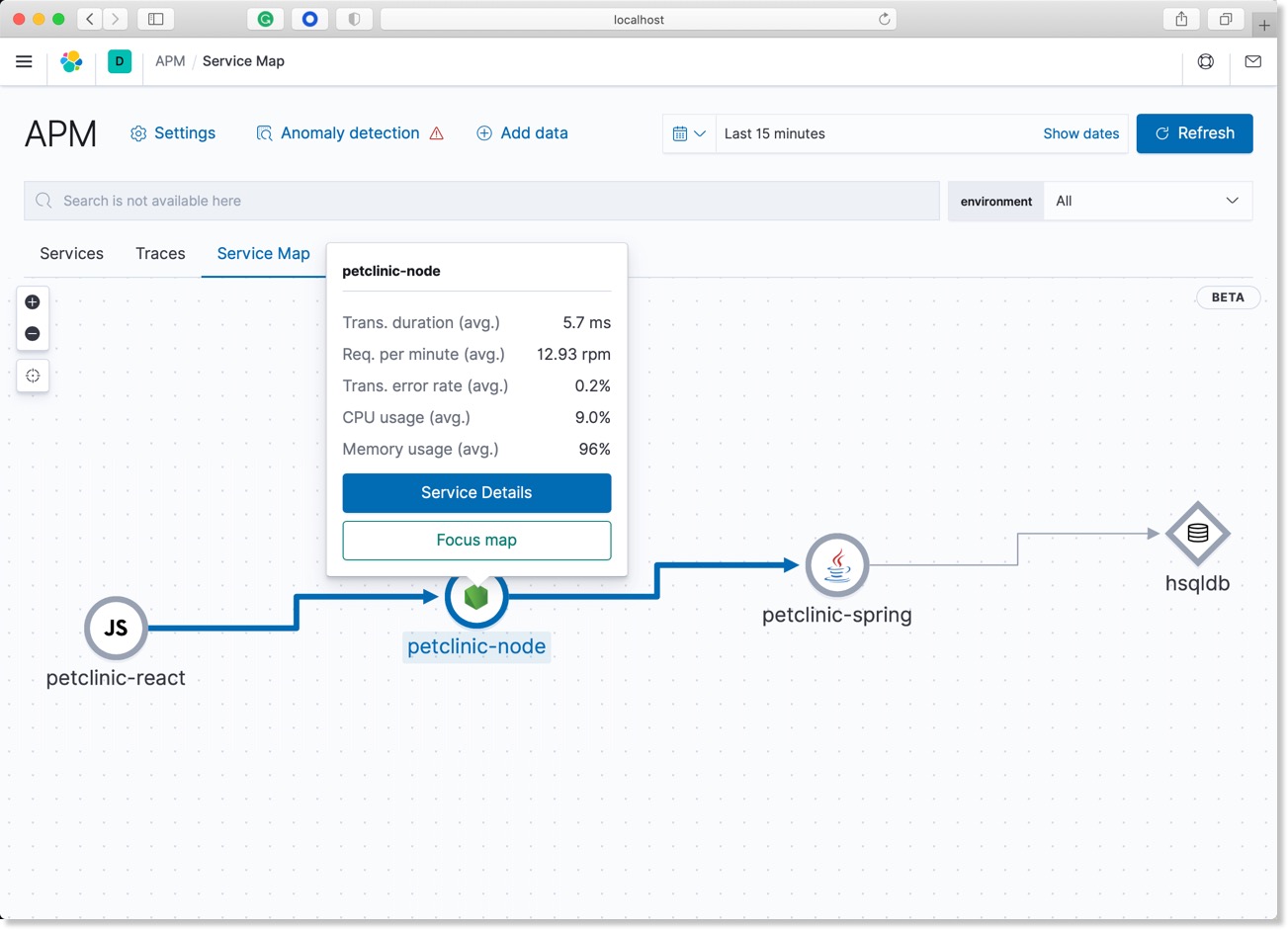
上图从左到右显示了宠物商店应用的调用路径,点击某个服务,查看该服务的概况,点击查看服务详情按钮。
最后一步深度查看某个服务的详细交易追踪数据和关联数据查看。
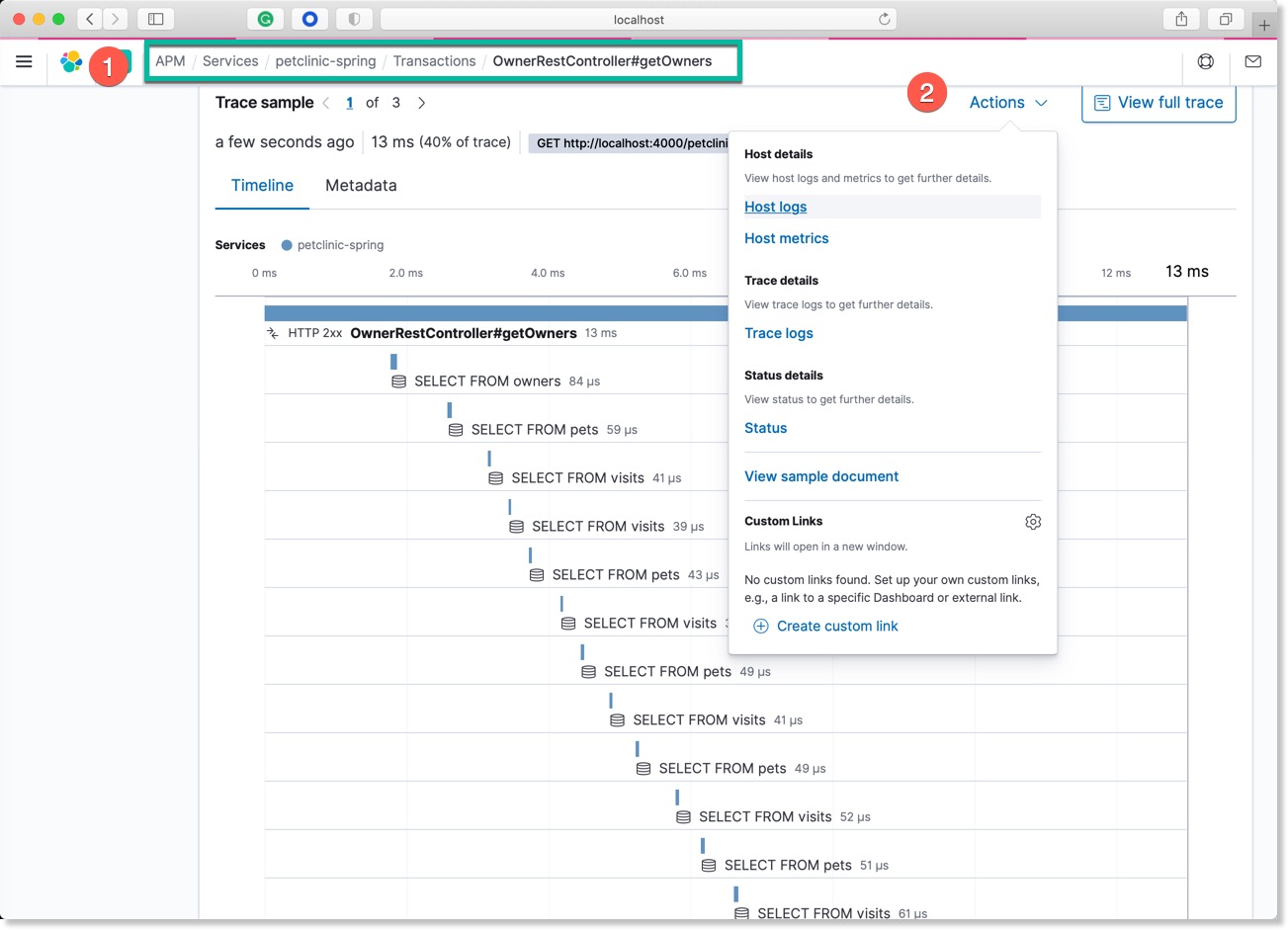
在 APM 应用中选择查看 petclinic-sping 服务的详细情况,在 Transactions 中查看名为 OwnerRestController#getOwners 的调用。如上图所示,点击 Action 查看和这个服务相关的主机日志和指标,查看其它选项。
增加前端服务的健康检查探针
在宠物商店系统正常运行的状态下,在 Heatbeat 的健康检查系统中增加一个新的用于检查改服务前端的探针。
进入 heartbeat-7.9.3-darwin-x86_64/monitors.d 目录。添加一个名为 petclinic.yml 内容如下的配置文件。
- type: http
id: Petclinic-100
name: Petclinic-Svc
schedule: '@every 5s'
hosts: ["http://localhost:4000"]
ipv4: true
ipv6: true
mode: any
运行一条去除该文件写权限的命令后,该文件方可使用。 chmod go-w petclinic.yml
等待5 秒后,观察 Uptime 的界面,名为Petclinic-Svc 的服务应该出现,该探针将持续监控前端服务的 4000 端口,并返回健康检查的结果到 Uptime 应用中。有可能需要重启一下 heartbeat 服务。
再添加一个名为 ext-svc.yml 内容如下的配置文件。
- type: http
id: Elastic-100
name: Elastic-cloud
schedule: '@every 5s'
hosts: ["https://cloud.elastic.co"]
ipv4: true
ipv6: true
mode: any
运行一条去除该文件写权限的命令后,该文件方可使用。 chmod go-w ext-svc.yml
等待5 秒后,观察 Uptime 的界面,名为Elastic-cloud 的服务应该出现,并返回健康检查的结果到 Uptime 应用中。
Positive : 可观测性监控管理的王冠是实现"基于服务质量目标(SLO)"的监控。设定 SRE 风格的服务质量目标,进入 P90, 、P95、P99 的 n 个 9 的监控风格是目前的趋势。
使用 Canvas 的画布功能,定制如下的 SLO 监控大屏。
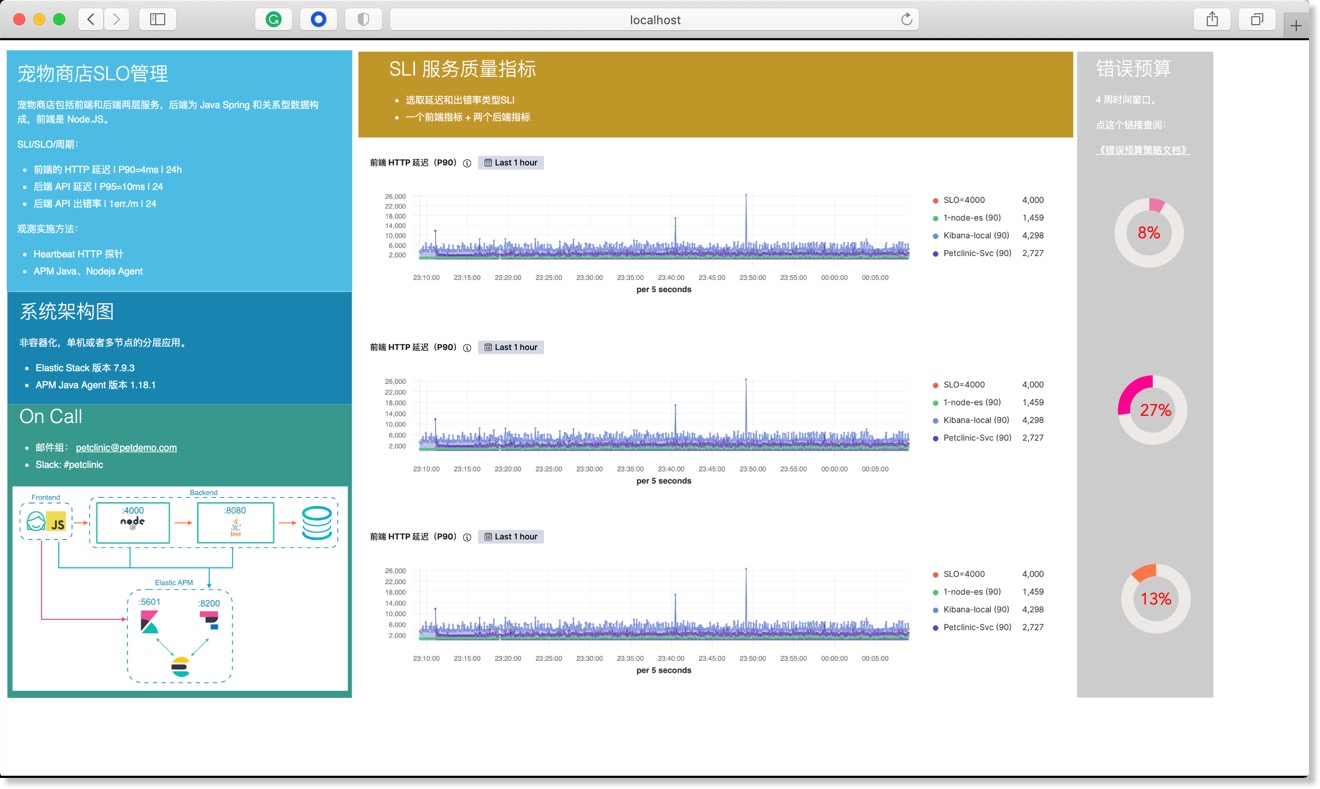
下载名为 canvas-workpad-petclinic.json 的示例文件。
在 Kibana 左侧的菜单里选择 Canvas 画布菜单,点击 Import workpad JSON file 按钮,导入后既可以看到名为 宠物商店:SLO管理监控大屏 的监控画布。